8 wskazówek dotyczących zabezpieczenia systemu Mac OS w celu ochrony prywatności
Opublikowany: 2022-02-13Oto 8 najważniejszych wskazówek dotyczących bezpieczeństwa w systemie Mac OS , które pozwolą chronić Twoją prywatność. Sprawdź je i efektywnie wykorzystuj, aby być bezpiecznym.
Są dni, kiedy Apple jest określane jako marka, której urządzenia są niemożliwe do zhakowania iw ogóle. Ale sytuacja zmieniła się drastycznie wraz z ulepszeniem technologii. Jednak Apple utrzymuje te same standardy bezpieczeństwa, to my popełniamy małe błędy, które sprawiają, że wszystko jest dozwolone na naszym Macu. Oto wskazówki dotyczące bezpieczeństwa utwardzania komputerów Mac, aby chronić prywatność.
Spis treści
Dlaczego powinienem wzmocnić zabezpieczenia Mac OS?
Nie trzeba dodawać, że trojany, wirusy polegają na użytkownikach, aby dostać się do komputera Mac. Zadaj sobie pytanie przed kliknięciem nieznanego linku, jaki może być wynik? Po prostu zignoruj rzeczy, jeśli nie możesz tego rozwiązać. Nigdy nie udostępniaj swoich danych, takich jak e-maile i numery telefonów komórkowych, nieznanym osobom w mediach społecznościowych. Pamiętaj, że socjotechnika i ataki typu brute force wymagają tylko informacji, aby odgadnąć hasła.
Inżynieria społeczna : jest to proces odgadywania Twoich danych logowania na podstawie Twoich zainteresowań.
Ataki typu brute force: jest to oprogramowanie, które odgaduje hasła z listy. Wszystkie te potrzeby to informacja. Na przykład większość z nas używa poczty e-mail do konta na Facebooku. Ten e-mail jest wystarczająco dobry, aby rozpocząć brutalne ataki siłowe na ofiary.
Udostępnianie informacji nieznanej w mediach społecznościowych prowadzi do wielu. Przestań to teraz robić.
- Przeczytaj także: 7 najlepszych programów antymalware dla komputerów Mac
- 6 skutecznych sposobów naprawy uszkodzonego komputera przez złośliwe oprogramowanie
Zapoznaj się z listą wskazówek dotyczących zabezpieczania systemu Mac OS
Wskazówki dotyczące zabezpieczenia systemu Mac OS w celu ochrony prywatności
1. Bądź na bieżąco
Celem aktualizacji oprogramowania jest łatanie błędów i zapewnienie większego bezpieczeństwa systemu. Tak, aktualizacje beta mogą zawierać błędy i wszystko inne. Więc poczekaj, aż wydana zostanie stabilna wersja dla twojego Maca. Możesz to również sprawdzać częściej. Przejdź do ikony Apple w prawym górnym rogu, a następnie O tym komputerze Mac, a następnie kliknij aktualizację oprogramowania. Zaktualizuj system jak tylko otrzymasz. Dodatkowo możesz również dotknąć automatycznej aktualizacji. Dzięki temu komputer Mac aktualizuje się automatycznie, gdy dostępna jest nowa aktualizacja oprogramowania
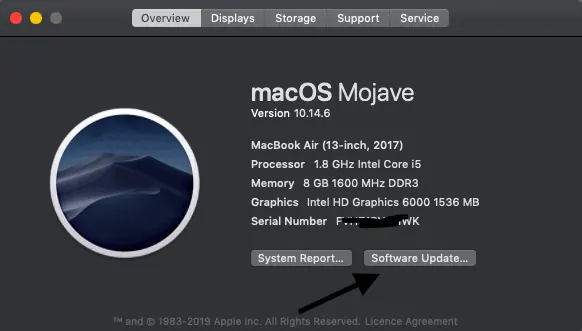
2. Utwórz konto użytkownika
Użyj dwóch kont
- Jednym z nich jest konto administratora dla rzeczy związanych z systemem.
- Jednym z nich jest konto użytkownika, z którego logujemy się do codziennego użytku.
Czemu?
Podczas konfigurowania Maca musimy utworzyć użytkownika i domyślnie będzie to konto administracyjne. Do uruchamiania aplikacji i innych rzeczy na Macu potrzebne jest hasło administratora. To naprawdę działa i trzeba poświadczeń administratora, aby wykonać żądania konta użytkownika. Mam nadzieję, że nie jest to takie trudne i czas na zrobienie kroku. Po prostu używaj innego konta do regularnych działań.
Przejdź do Preferencji systemowych, a następnie do użytkowników i grup. Odblokuj za pomocą hasła systemowego i dodaj nowego użytkownika
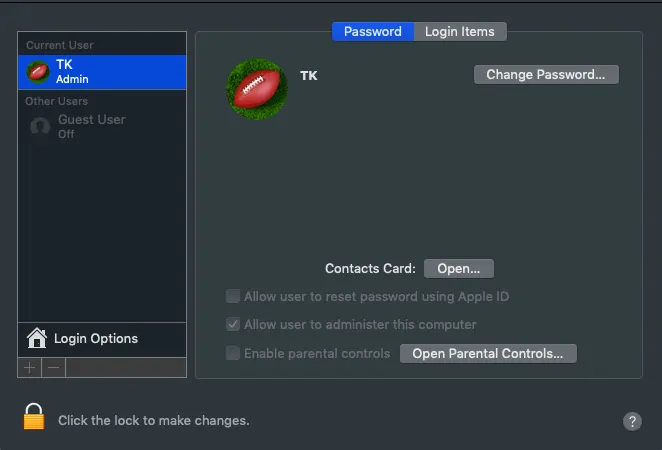
3. Korzystaj z aplikacji ze sklepu z aplikacjami lub od zidentyfikowanych programistów
W naszych pracach regularnie korzystamy z wielu aplikacji. Zazwyczaj sklepy z aplikacjami oferują zabezpieczone aplikacje, ale są one bardzo ograniczone i czasami mogą być również premium. Wiele aplikacji może być również wymaganych od zewnętrznych twórców aplikacji.
Apple ma pewną procedurę określania ich jako zidentyfikowanych programistów, a ich najważniejszym krokiem jest weryfikacja ich autentyczności. Jednak aplikacje od zidentyfikowanych deweloperów są przez większość czasu określane jako bezpieczne.
Przejdź do preferencji systemowych -> Bezpieczeństwo i prywatność -> Ogólne. Teraz zezwól na pobieranie aplikacji ze sklepu z aplikacjami i identyfikowanie programistów. Bardziej zaniepokojony? następnie dotknij aplikacji pobranych ze sklepu z aplikacjami.
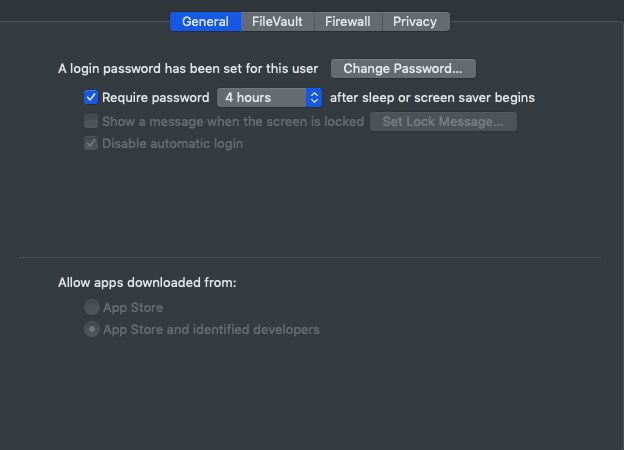
4. Włącz pełne szyfrowanie dysku
Wszystkie dane na dysku można zaszyfrować za pomocą FileVault. FileVault to wbudowana funkcja bezpieczeństwa na Macu. Pełne dane na dysku można zaszyfrować jednym kliknięciem. Uniemożliwia to innym dostęp do Twoich danych.

Niektórzy mogą mieć fizyczny dostęp do laptopa, aby często z niego korzystać, mogą to być przyjaciele itp. Dobrym pomysłem jest korzystanie z FileVault. Co więcej, nie wpłynie to na wydajność komputera Mac.
Przejdź do preferencji systemowych -> Bezpieczeństwo i prywatność -> Sprawdź FileVault i włącz go. Jeśli pojawi się pytanie, użyj silnego hasła.
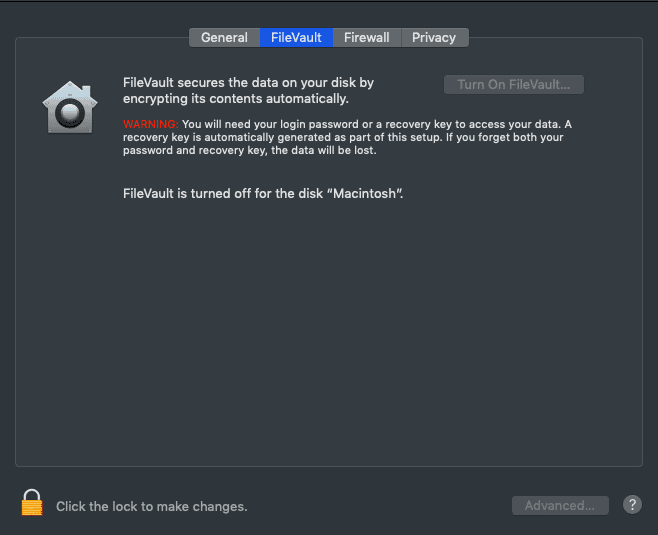
- Powiązane: Jak używać przechowalni plików do szyfrowania dysku Mac
5. Miej oko na udostępnianie lokalizacji
Korzystanie z lokalizacji jest czasami naprawdę dobre i przydatne. Na przykład wiedza o aktualnej pogodzie wymaga lokalizacji i nie jest złą opcją, aby umożliwić jej użycie. Tego typu działania są wbudowane i są całkowicie nieszkodliwe.
Istnieją aplikacje, które mogą wykorzystywać lokalizacje bez celu i nie mają żadnej wartości. Nikt nie chce udostępniać lokalizacji nieznanej osobie przez jakąś aplikację. Prawidłowy? Sugeruję więc wyłączenie go dla aplikacji.
Sprawdź aplikacje, z których korzystasz, kliknij Preferencje systemowe> Bezpieczeństwo i prywatność> Prywatność> Lokalizacja i odznacz Włącz usługi lokalizacyjne, a następnie wyłącz je w razie potrzeby.
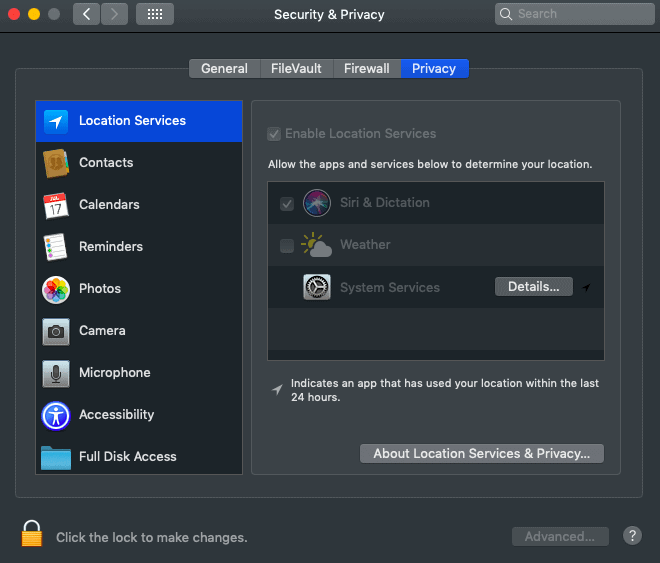
- Przeczytaj także: 5 najlepszych darmowych VPN dla komputerów Mac
- 5 prostych sposobów na zhakowanie telegramu
6. Użyj aplikacji chroniących przed złośliwym oprogramowaniem
Czy Mac potrzebuje oprogramowania antywirusowego? Rzeczywiście jedno z głównych pytań w społeczności Mac, które ma różne odpowiedzi. Według mnie tak, jest to potrzebne i istnieje ograniczona liczba zaufanych aplikacji do tej pracy. Niektóre z nich to Intego Mac Internet Security ( 50% zniżki link ) i CleanMyMac, które są najbardziej popularne i zaufane od wieków.
Nie tylko skanują wszystkie pliki z dysku w poszukiwaniu złośliwego oprogramowania, ale także czyszczą z dysku pliki o dużym użyciu. Ostrzegają użytkownika przed złośliwym oprogramowaniem i oferują wiele powiązanych funkcji. Więc nie ma nic złego w posiadaniu ich do regularnych kontroli dysku.
7. Użyj innego DNS
W większości przypadków podczas surfowania po Internecie używamy domyślnego DNS dostawcy usług internetowych. Korzystanie z DNS innej firmy niesie ze sobą dodatkowe korzyści, takie jak:
- Trochę szybki w porównaniu do DNS dostawcy usług internetowych.
- Co najważniejsze są regularnie aktualizowane.
- Oferują większe bezpieczeństwo w stosunku do ataków DDoS, podszywania się i podobnych rzeczy.
Mam nadzieję, że powyższe powody są wystarczająco dobre, aby korzystać z DNS innej firmy, ponieważ jest on bezpłatny. Google i Cloudfare to niektóre opcje. Oferują również OpenDNS.
8. Wyłącz sugestie reflektorów
Reflektor to z pewnością świetna opcja dla Maca. Jednak poniższe informacje pochodzą z poprzedniego oświadczenia Apple.
Gdy ktoś użyje reflektora do zapytań wyszukiwania, wszystkie dane i lokalizacja (jeśli jest włączone) zostaną wysłane do Apple i Microsoft (wyszukiwarka Bing), aby przesłać więcej powiązanych sugestii zgodnie z lokalizacją i wyszukiwanymi frazami. Jednak Microsoft nie będzie przechowywać danych, ale Apple używa ich do dalszego doświadczenia użytkownika.
Kliknij preferencje systemowe, a następnie preferencje systemowe, a następnie kliknij reflektor
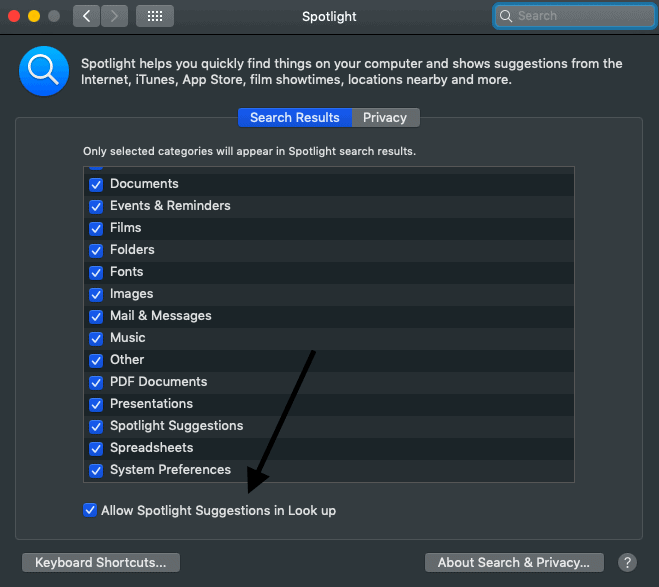
Wniosek
Nie trzeba trzymać się linii, że „mac jest bardziej bezpieczny niż cokolwiek innego”. Nie można zaprzeczyć, że wiedza użytkowników na ten temat ma duże znaczenie. Udostępnienie niechcianym danych nie może powstrzymać włamań na Maca, a Twoja prywatność jest zagrożona. Tak więc pierwszym krokiem jest zaprzestanie podawania informacji o niechcianych rzeczach, a następnie klikanie linków tylko wtedy, gdy znasz dane wyjściowe. Poza tym wszystkie powyższe wskazówki są wystarczająco dobre, aby chronić je dla zwykłego użytkownika.
Jeśli potrzebujesz najlepszej ochrony, zalecamy korzystanie z Intego Mac Internet Security ( łącze ze zniżką 50% ), aby chronić komputer Mac przed złośliwym oprogramowaniem i NordVPN ( łącze ze zniżką 70% ), aby zaszyfrować całą Twoją aktywność online.
Mam nadzieję, że ten samouczek poprowadzi Cię do wskazówek dotyczących wzmacniania zabezpieczeń systemu Mac OS, aby chronić Twoją prywatność . Jeśli podoba Ci się ten artykuł, udostępnij go i śledź WhatVwant na Facebooku, Twitterze i YouTube, aby uzyskać więcej wskazówek.
Wskazówki dotyczące zabezpieczenia systemu Mac OS — często zadawane pytania
Czy Macbook jest bezpieczny przed hakerami?
Żadne urządzenie podłączone do Internetu nie jest bezpieczne przed hakerami. Ale Macbook ma dodatkowe warstwy bezpieczeństwa niż inne. To użytkownik musi być ostrożny.
Jak uzyskać dostęp do bezpieczeństwa i prywatności na Macu?
Kliknij ikonę jabłka, która znajduje się w prawym górnym rogu, a następnie przejdź do preferencji systemowych, a następnie wybierz zabezpieczenia i prywatność i dokonaj niezbędnych zmian.
Skąd mam wiedzieć, że mój komputer Mac został zhakowany?
Możemy tylko przypuszczać. Niektóre z nich są spowolnione okrążenie, procesor zużywa więcej niechcianych zasobów, niechciane wyskakujące okienka, nagłe restarty i można wątpić w powiązane rzeczy.
Czy możemy używać antywirusa na Macu?
Tak, możesz użyć. Ale bądź świadomy tych darmowych rzeczy, które tam są. Użyj płatnego, który również pobiera go tylko z zaufanych źródeł.
